windows怎么把两张图片合并
更新时间:2024-04-25 17:01:09作者:yang
在日常生活和工作中,我们经常会遇到需要将两张图片合并为一张的情况,而在Windows10操作系统中,合并两张图片变得非常简单和便捷。通过使用内置的图片编辑工具或者第三方软件,你可以轻松地将两张图片合并为一张,无需复杂的操作或专业技能。接下来让我们一起来了解一下在Windows10中如何合并两张图片吧!
操作方法:
1.选中你需要合并的第一张图片,然后“右击->打开方式->画图”

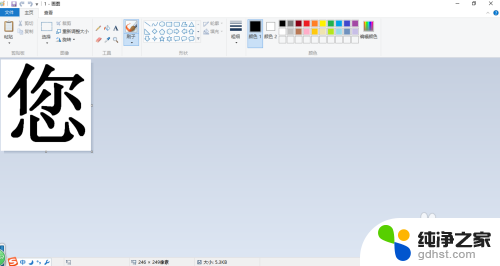
2.选中图片右下角边框(如下图,红色框内)。拉取你合并图片的所需位置。
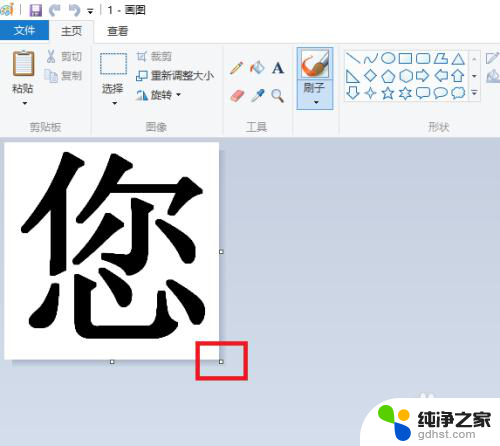
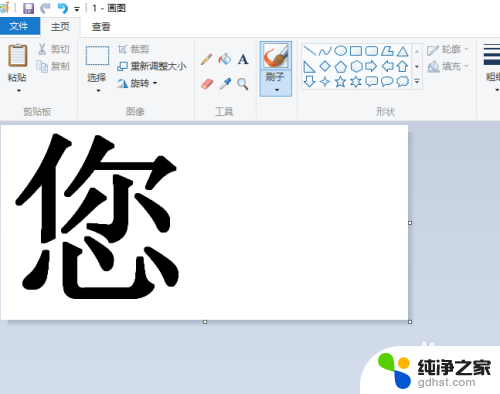
3.点击“粘贴->粘贴来源”,选择第二张需要合并的图片。
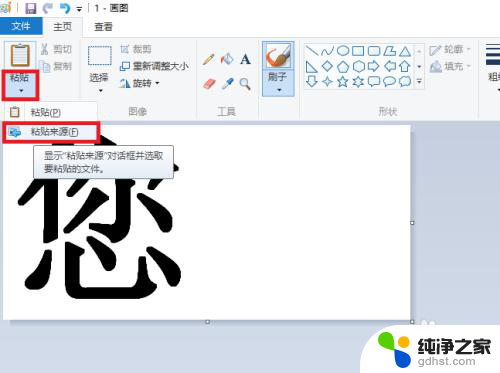
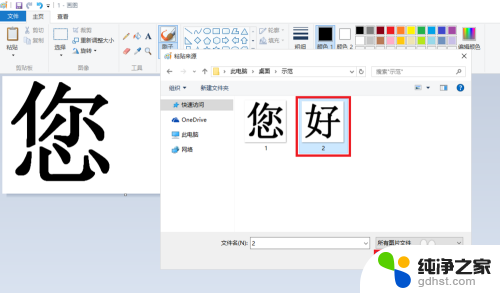
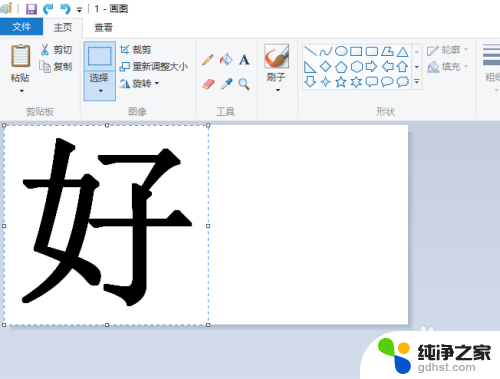
4.左击第二张图片不要放开,移动至你拉取的空位。
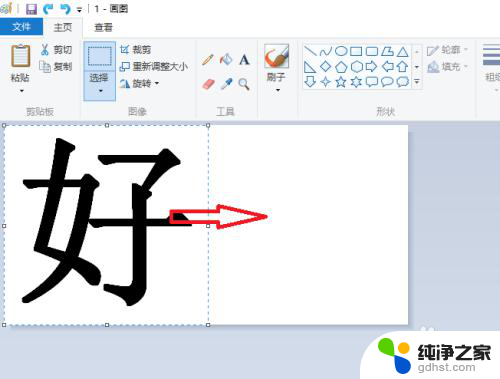
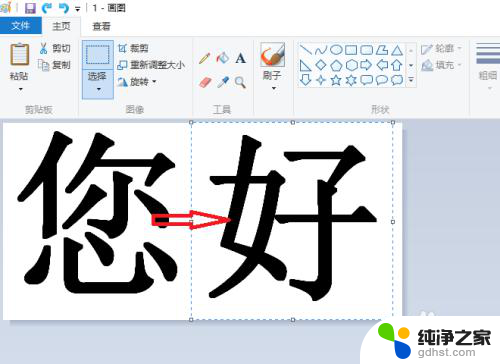
5.选择你所需要的格式进行保存。
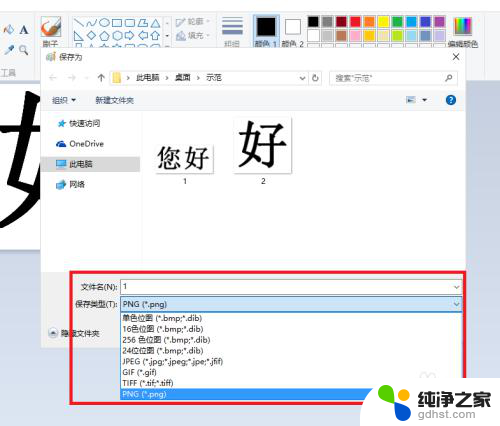
以上是关于如何合并两张图片的全部内容,如果你遇到了同样的情况,赶紧参照我的方法来处理吧!希望对大家有所帮助。
- 上一篇: 电脑设置语言在哪里设置
- 下一篇: 怎样取消文件夹共享
windows怎么把两张图片合并相关教程
-
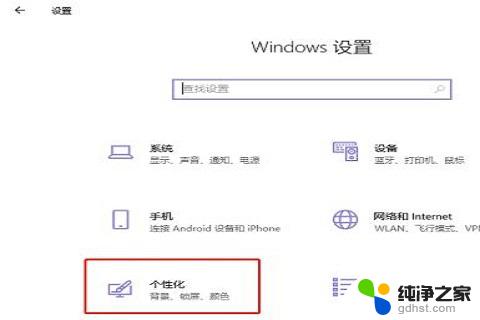 windows任务栏右侧合并
windows任务栏右侧合并2024-06-04
-
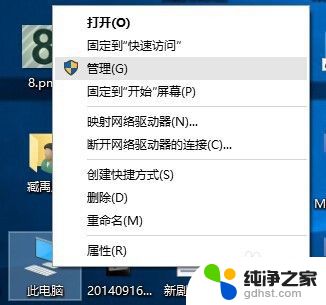 一个硬盘怎么合并分区
一个硬盘怎么合并分区2024-03-19
-
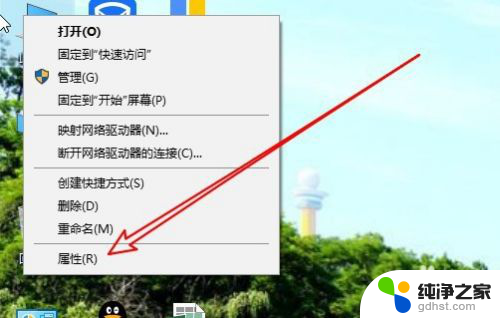 windows图片查看器无法打开此图片
windows图片查看器无法打开此图片2024-04-02
-
 windows怎么把任务栏放在中间
windows怎么把任务栏放在中间2024-01-27
win10系统教程推荐